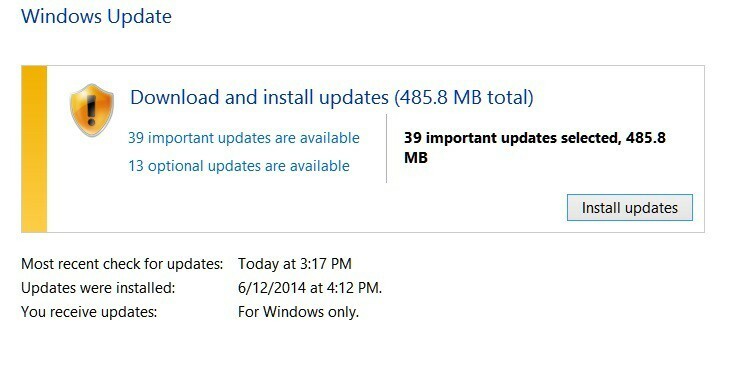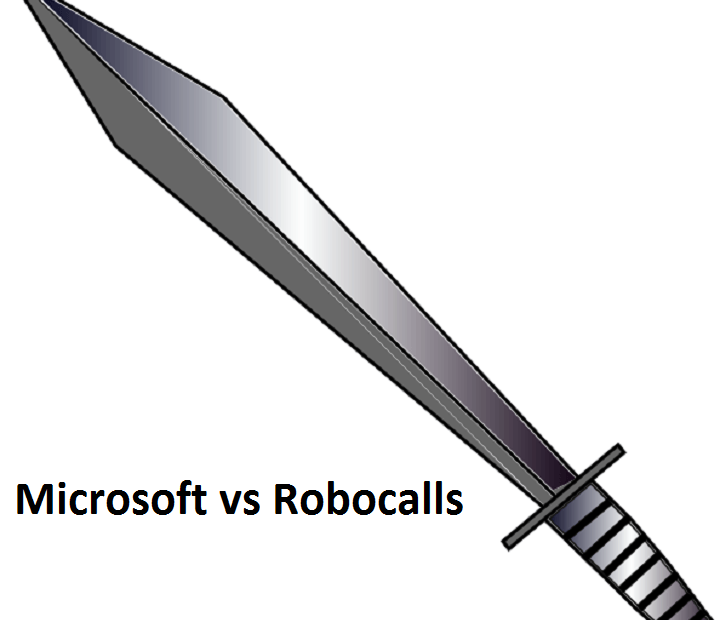Det visar sig att detta är ett vanligt problem i Teams, men du kan fixa det snabbt.
- Du kan också försöka uppdatera dina team.
- Att starta om enheten fungerar också ibland, så prova det också.
- Men om inget fungerar måste du ta bort din cache.

XINSTALLERA GENOM ATT KLICKA PÅ LADDA FILEN
- Ladda ner Fortect och installera det på din PC.
- Starta verktygets skanningsprocess för att leta efter korrupta filer som är källan till ditt problem.
- Högerklicka på Starta reparation så att verktyget kunde starta fixeringsalgoritmen.
- Fortect har laddats ner av 0 läsare denna månad.
Microsoft Teams är en av de mest populära apparna för arbetande organisationer. Faktiskt,
det kan vara det mest populära. Microsoft har förbättrat det med många utmärkta AI-baserade funktioner som gör att du kan arbeta effektivt. Pratade om AI sammanfattning, skapande organisationsscheman, och använda den för att skapa ett bättre arbetsflöde.Men det finns tillfällen då Microsoft Teams helt enkelt inte fungerar som vi vill att det ska fungera. Till exempel, ibland i Teams Chat, Förhandsgranskningar av webbadresser fungerar inte korrekt. De visar inte innehållet de är länkade till, och istället verkar en gammal URL dyka upp varje gång en ny URL introduceras.
Det finns många anledningar till att detta händer. Dina Microsoft Teams kan vara inaktuella, men vanligtvis uppdaterar appen sig själv automatiskt, så en enkel omstart skulle fixa det.
Andra gånger finns det en intern konflikt, i så fall bör du alltid starta om din enhet. Men du kan också försöka logga ut och logga in igen, och detta borde också lösa problemet. De flesta gånger behöver du ta bort cachedata som möjliggör Teams interna konflikter. Men oroa dig inte, du kan göra det väldigt enkelt.
Så här åtgärdar du att Teams URL-förhandsgranskningar inte visar fel
Som vi sa tidigare finns det några standardlösningar. Men om de inte fungerar, är lösningen vi rekommenderar att rensa dina Microsoft Teams cachedata.
Så här gör du.
- Avsluta Microsoft Teams. Högerklicka på ikonen och välj Stäng fönstret.

- Klippa och klistra %appdata%\Microsoft\Teams i Filutforskaren.

- Ta bort innehållet i hela mappen.
- Omstart Microsoft Teams.
Alternativt kan du också utföra en omstart av din enhet, direkt efter att du har raderat hela mappen. Oroa dig inte för att radera den. Det kommer inte att skada din enhet i någon form.
Ibland gör cachedata det möjligt för interna konflikter att uppstå, särskilt när det gäller förhandsgranska webbadresser. Att radera data skulle radera allt som är kopplat till länkar i Teams, inklusive förhandsvisningar.
Så fortsätt, ta bort data och se om dina webbadressers förhandsgranskningar fungerar nu.
Och var noga med att meddela oss i kommentarsfältet nedan om dessa lösningar fungerade för dig.
Har du fortfarande problem?
SPONSRAD
Om förslagen ovan inte har löst ditt problem kan din dator uppleva allvarligare Windows-problem. Vi föreslår att du väljer en allt-i-ett-lösning som Fortect för att lösa problem effektivt. Efter installationen klickar du bara på Visa&fix och tryck sedan på Starta reparation.